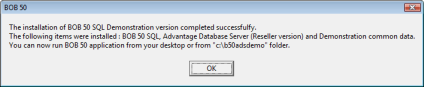
GEN – 002 (DEAL)
Deze procedure legt stap voor stap uit hoe DigiDesk kan geactiveerd worden bij het gebruik van de demonstratiegegeven voorzien in Sage BOB 50:
- Installatie van de demonstratie gegevens
- Identificatie van de DigiDesk-gebruiker
- Installatie van DigiDesk
- Aanvraag van de autorisatie voor het gebruik van de applicatie ABBYY in DigiDesk
- Aanpassing van Bob.ini
|
Tip |
Voor meer informatie rond DigiDesk en de installatie en het gebruik ervan, is een opleidingssyllabus beschikbaar. |
1. Het bestand SetupDemo.exe dat zich onder de folder Extra op de CD bevindt, dient uitgevoerd te worden om de demonstratieversie te installeren.
2. Na het succesvol uitvoeren van de installatie, zal een bevestiging verschijnen.
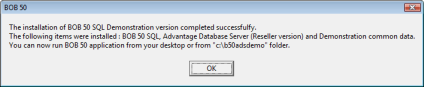
1. Via BOBSystem moet nu een DigiDesk gebruiker aangegeven worden, in dit geval wordt Jan gebruikt.
2. Het vak Gebruiker DigiDesk on der tabblad Toegang van het venster Beheer gebruikers dient aangevinkt te worden.
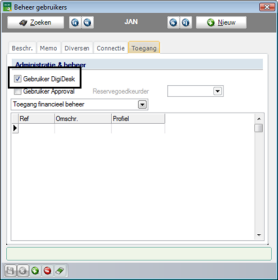
BOBSystem | Bestand | Gebruikers
Eens de gebruiker aangepast is, mag BOBSystem afgesloten worden.
DigiDesk dient nu geïnstalleerd te worden in de Sage BOB 50 applicatie.
1. In de applicatie Sage BOB 50 dient het demodossier NLSPORT geopend te worden.
2. Via het tabblad Boekhouding & Financiën wordt DigiDesk geïnstalleerd.
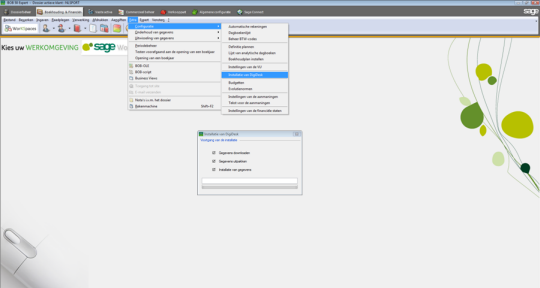
Boekhouding & Financiën | Extra | Configuratie | Installatie van DigiDesk
|
OPGELET |
Dit menupunt is enkel zichtbaar voor gebruikers met toegangsrechten tot DigiDesk (zie vorig punt). |
|
Tip |
Voor bijkomende informatie betreffende de installatie van DigiDesk kan u altijd de FAQ DEAL_B50GEN001 "Installatie van DigiDesk" raadplegen. |
|
OPGELET |
Het downloaden van Digidesk kan een tiental minuten in beslag nemen, voor een snellere installatie, zie de tips hieronder. |
3. De knop  sluit de bevestigingsboodschap voor de installatie van DigiDesk af.
sluit de bevestigingsboodschap voor de installatie van DigiDesk af.
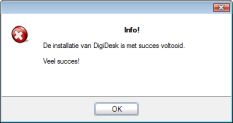
Boekhouding & Financiën | Extra | Configuratie | Installatie van DigiDesk
|
Tip |
Het is ook mogelijk om een folder OCRBin van al eerder geïnstalleerde machine te kopiëren naar de installatiefolder van Sage BOB 50, om daarna de installatie te starten via het bovenstaande menupunt. Hierdoor zal het niet nodig zijn om alle bestanden te downloaden van de Sage servers. Hetzelfde is ook mogelijk door een bestand OCRBin.zip (zip-bestand van de folder OCRBin, dat van de verdelerssite gedownload kan worden) in de installatiefolder van Sage BOB 50 te plaatsen. Na de installatie van DigiDesk via het menupunt, mag dit bestand gewist worden. |
Het activeren van de bestanden die in de installatiefolder van Sage BOB 50 geïnstalleerd werden tijdens de vorige stap, in het bijzonder de folder OCRBin, vereist een specifiek bestand in de demonstratieomgeving. Dit bestand wordt verzonden per e-mail nadat een e-mailadres en computernaam opgegeven werden op onze site. Dit gebeurt als volgt:
1. Er dient een verbinding gemaakt te worden met de website: http://www.sage.be/nl/digideskdemo.
2. Op deze site dient een e-mailadres opgegeven te worden samen met de naam van de computer waarop DigiDesk gebruikt zal worden.
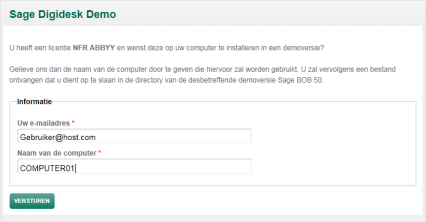
3. Dit wordt bevestigd via  .
.
4. Op het opgegeven e-mailadres zal een e-mail ontvangen worden die een bestand bevat met als naam digideskdemo. Dit bestand moet in de OCRBin folder opgeslagen worden.
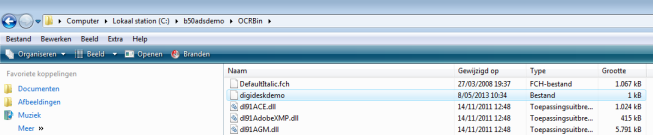
Na het uitvoeren van de bovenstaande stappen is de demonstratieversie van Sage BOB 50 klaar voor gebruik met de ABBYY-engine in DigiDesk.
|
OPGELET |
Dit bestand is enkel beschikbaar voor partners die beschikken over een NFR versie van ABBYY. |